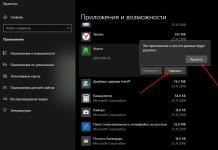Un smartphone modern este un dispozitiv complex care nu are doar capacități de calcul uriașe și acces la internet de mare viteză, ci și mulți senzori și senzori diferiți: un accelerometru, senzori de lumină, un giroscop, iar unele dispozitive au chiar instalat un barometru pentru a măsura presiunea. Dacă smartphone-urile noastre nu ar avea toți acești senzori, atunci jocurile cu realitate augmentată, trackerele sportive, monitoarele de somn și sute de alte tipuri de aplicații care folosesc tot felul de senzori de dispozitiv nu ar exista niciodată.
Ca orice altă componentă a unui smartphone, senzorii și senzorii tind să se defecteze sau să funcționeze incorect. Dacă vorbim de GPS condiționat, atunci acest lucru este ușor de verificat prin verificarea geolocalizării reale cu faptul că dispozitivul este afișat, este mult mai dificil de evaluat cât de precis funcționează, de exemplu, un accelerometru. Nu există niciun instrument în iOS care să vă permită să corectați funcționarea senzorilor, în afară de echilibrarea standard a busolei, când iPhone-ul însuși sugerează să descrieți o cifră opt în aer. Android, pe de altă parte, vă permite să evaluați starea senzorilor mai detaliat și să faceți modificări în activitatea lor.
Majoritatea dispozitivelor Android au un meniu de servicii care poate fi accesat tastând *#*#4636#*#* în aplicația Telefon. Pentru unii producători, această combinație poate diferi, de exemplu, pe smartphone-urile Sony Xperia este * # * # 7378423 # * # *.

În captura de ecran de mai sus, meniul de servicii de pe smartphone-ul Sony Xperia Z2. Pentru diferiți producători, poate diferi în ceea ce privește capacitățile sale. Telefoanele inteligente Sony au un punct pentru testarea senzorilor, dar ASUS nu mai are.


Aveți grijă când lucrați cu meniul de service. Este destinat specialiștilor de asistență tehnică care înțeleg ceea ce fac. Rulați diagnosticarea senzorului și urmați instrucțiunile sistemului, dar nu modificați nicio setare din meniul de service decât dacă este absolut necesar. Acest lucru poate afecta performanța dispozitivului.
Telefoanele inteligente LG și Sony au un instrument de bază de calibrare a senzorului. Se află în „Setări” > „Despre telefon” > „Diagnosticare”. Repetă capabilitățile meniului de sistem, dar într-o formă mai simplă și mai vizuală. De asemenea, nu uitați de software-ul terților. Aplicația este extrem de utilă pentru analizarea funcționării senzorilor.


Nu vă permite să faceți nicio ajustare, dar vă arată toate informațiile pentru fiecare senzor, construind grafice vizuale și afișând date în timp real, ceea ce vă va ajuta să identificați rapid senzorul sau comportamentul incorect al senzorului.
Programele pot face modificări în funcționarea componentelor dispozitivului numai dacă utilizatorul are acces root. Utilizatorii avansați pot instala firmware terță parte pe dispozitivul lor care acceptă module Xposed și alte aplicații similare care permit accesul la setările senzorului.

Problemele cu senzorii și traductoarele pot fi diferite. Dacă aveți un senzor de lumină prost, atunci probabil că puteți supraviețui cu ușurință prin dezactivarea controlului automat al luminozității, dar comportamentul incorect al accelerometrului sau al giroscopului va face imposibilă utilizarea confortabilă a dispozitivului. În concluzie, dacă întâmpinați o defecțiune a senzorului, efectuați o diagnoză inițială utilizând instrumentul multifuncțional Senzori, apoi încercați procedura de calibrare din meniul de sistem sau service. Dacă nimic nu funcționează, atunci contactați centrul de service al producătorului. Problemele nu pot fi rezolvate prin trucuri software dacă senzorul în sine este defect, iar acest lucru se întâmplă des.
În fiecare an, zeci de noi modele de smartphone-uri sunt lansate de producători. Unele ca trăsătură distinctivă se pot lăuda cu costul redus, altele performanță ridicată, altele design ergonomic, al patrulea este dotat cu caracteristici excelente de economisire a energiei, o baterie puternică și rezistență la șocuri. Dar niciunul dintre aceste dispozitive nu poate fi 100% protejat de defecțiuni de altă natură. Una dintre aceste necazuri este funcționarea spontană a ecranului tactil, care, de regulă, este inerentă smartphone-urilor de buget chinezesc. Având în vedere ce senzorul de pe telefon este apăsat singur și cum să faceți față acestei probleme, veți învăța din articol.
Funcționarea incorectă a ecranului tactil nu este cel mai plăcut fenomen, dar problema se poate rezolva
În mod convențional, motivele pentru care senzorul însuși este apăsat pot fi împărțite în două categorii:
- Eroare software - apare din cauza erorilor din software-ul (software-ul) al smartphone-ului;
- Defecțiune hardware - erori asociate cu deteriorarea părților componente ale dispozitivului.
În funcție de modelul smartphone-ului tău și de circumstanțele în care s-a produs funcționarea eronată a ecranului, este mai mult sau mai puțin probabil să spui care dintre defecțiunile de mai sus a cauzat această problemă. Deci, în modelele de buget chinezesc (conform statisticilor, cel mai adesea la Alcatel și Xiaomi), funcționarea incorectă a ecranului tactil apare ca urmare a asamblarii de calitate scăzută a dispozitivului și a unui afișaj rezistiv ieftin, despre care se știe că este vulnerabil la acumularea de sarcină statică pe suprafața sa. Aruncarea unui smartphone sau apăsarea puternică pe ecran poate cauza, de asemenea, probleme cu ecranul tactil.
Cu toate acestea, nu ar trebui să disperați. Înainte de a susține că erorile de ecran au apărut din cauza deteriorării hardware, ar trebui să încercați să remediați această problemă folosind metode software. Să le luăm în considerare mai detaliat.

Cum să eliminați funcționarea spontană a senzorului în mod programatic
Deci, să ne uităm la câteva modalități de a rezolva această problemă pe cont propriu.
Metoda 1: resetarea din fabrică a smartphone-ului
În funcție de modelul smartphone-ului, restabilirea parametrilor de funcționare „implicit” se realizează într-o anumită secțiune de setări. Cu toate acestea, calea către ele este aceeași pentru majoritatea dispozitivelor, doar numele acestor blocuri diferă. Prin urmare, să luăm în considerare cum să efectuați o resetare din fabrică, folosind smartphone-ul Philips S326 ca exemplu.

Metoda 2: Calibrarea ecranului
Recalibrarea ecranului tactil poate fi necesară nu numai în cazul unei defecțiuni software, după care senzorul de pe smartphone face clic singur. După ce un dispozitiv mobil cade de la înălțime, cade în apă, înlocuiește afișajul etc., calibrarea trebuie efectuată fără greșeală - acest lucru poate ajuta în majoritatea cazurilor enumerate aici. Să luăm în considerare două metode care ne permit să efectuăm această procedură.
Calibrarea ecranului folosind instrumente standard încorporate în smartphone
În acele modele de dispozitive care au capacitatea de a determina unghiul de înclinare a ecranului tactil în funcționalitatea standard, îl puteți calibra fără a utiliza utilități speciale. Pentru aceasta:
- Accesați secțiunea „Setări” a dispozitivului nostru;
- În blocul „Afișaj”, „Ecran” sau „Accesibilitate” găsim articolul „Calibrare” și facem clic pe el;
- În fereastra următoare, se sugerează, de regulă, să puneți telefonul pe o suprafață plană și să începeți procedura de calibrare, apoi dispozitivul dvs. va ajusta automat unghiul optim de atingere și îl va finaliza.
Folosind aplicația dedicată „Touchsreen Calibration”
Această metodă este potrivită pentru cei ale căror modele de smartphone nu au instrumente de calibrare a ecranului încorporate. Aplicația se compară favorabil cu altele similare, în primul rând datorită ușurinței sale de utilizare, precum și preciziei foarte ridicate de determinare a unghiului de înclinare a senzorului.
- Deci, pentru a calibra ecranul folosind Calibrarea ecranului tactil, aveți nevoie de:
- Descărcați aplicația de pe linkul Google Play - https://play.google.com/store/apps/details?id=redpi.apps.touchscreencalibration ;
- După instalare, lansăm programul, în fereastra de pornire vedem inscripția „Calibrați”, încadrată pe un fundal albastru, trebuie să faceți clic pe el;
 Faceți clic pe „Calibrare” pentru a începe procesul de calibrare a ecranului tactil
Faceți clic pe „Calibrare” pentru a începe procesul de calibrare a ecranului tactil Începe procedura de calibrare, timp în care se va propune reglarea unghiului ecranului în șase moduri de atingere diferite, parcurgem fiecare dintre ele;
Nu uitați că smartphone-ul trebuie să fie pe o suprafață plană în tot acest timp pentru ca calibrarea să fie cât mai precisă.
La sfârșit, vi se va solicita să reporniți dispozitivul pentru ca modificările să intre în vigoare.
 Aici facem clic pe „Ok” și repornim dispozitivul pentru ca modificările să intre în vigoare
Aici facem clic pe „Ok” și repornim dispozitivul pentru ca modificările să intre în vigoare Concluzie
Dacă metodele de mai sus nu v-au ajutat să remediați presiunile senzorului, atunci problema se află cel mai probabil în hardware-ul smartphone-ului dvs. Există mai multe motive hardware din cauza cărora ecranul tactil poate funcționa spontan:
- Afișaj rezistiv - acest tip de ecran diferă de cele capacitive prin faptul că este un strat de sticlă pe care se aplică o membrană flexibilă, ca urmare, un astfel de ecran tactil se uzează rapid;
- Calitatea proastă a benzilor cu două fețe - producătorii chinezi și unele centre de service care repară ecranele prin înlocuirea acesteia, le place să economisească pe bandă dublu, care este folosită pentru a fixa ecranul în interiorul carcasei. Ca urmare, ecranul tactil nu funcționează corect.
Din motivele de mai sus, este mai bine să încredințați problema unui specialist decât să încercați să reparați singur ecranul. Dacă tot doriți să o faceți pe cont propriu, vă recomand să vizualizați aceste ghiduri de reparare a ecranului tactil:
Bogăția opțiunilor de utilizare a unor astfel de dispozitive duce la defecțiunea treptată a acestora, iar una dintre cele mai frecvente opțiuni de defecțiune este disfuncția senzorului de pe telefon, când acesta din urmă nu mai răspunde pur și simplu la apăsare (sau reacționează extrem de prost). În acest articol, vă voi spune care sunt cauzele unei astfel de disfuncții și ce să faceți dacă senzorul de pe telefon nu funcționează.
Înțelegeți ce să faceți când ecranul tactil nu mai funcționează
Cauzele defecțiunii senzorului telefonului
Luați în considerare cele mai comune motive pentru defecțiunea senzorului telefonului. Ele pot fi după cum urmează:
- Defecțiune aleatorie a dispozitivului;
- Există o cantitate mare de murdărie și grăsime pe ecranul gadgetului;
- Folia de protecție de pe ecranul dispozitivului nu aderă strâns la ecran (se văd bule de aer între ecran și film, murdărie etc.);
- Mașina s-a supraîncălzit din diverse motive sau a fost supusă unei schimbări bruște a temperaturii;
- In interiorul telefonului a intrat umezeala, ceea ce a dus la oxidarea contactelor;
- Senzorul este deteriorat fizic din cauza impactului;
- Senzorul s-a mutat sau s-a dezlipit;
- Cardul SD sau SIM este instabil;
- Funcționarea oricăror aplicații a dus la înghețarea dispozitivului și a senzorului dispozitivului mobil;
- Memoria telefonului este plină și telefonul nu poate gestiona corect ecranul tactil;
- Componentele interne ale telefonului (placa, cablu etc.) sunt nefunctionale;
- Instalarea unui firmware incorect al telefonului a dus la probleme cu senzorul.
Daca senzorul nu functioneaza...
Senzorul de pe telefon nu răspunde ce să facă
Pentru a restabili funcționalitatea normală a senzorului telefonului dvs., faceți următoarele:
- Reporniți gadgetul. Adesea, acest lucru ajută la rezolvarea eficientă a problemei cu senzorul telefonului;
- Ștergeți ecranul gadgetului cu o cârpă moale curată (microfibră) umezită cu un lichid adecvat pentru curățarea afișajelor;
Ștergeți ecranul telefonului cu o cârpă moale
*#7353# - pentru majoritatea telefoanelor Android, în special Samsung;
În meniul care apare, selectați, de exemplu, „TSP Dot Mode” și făcând clic în diferite zone ale ecranului, vedeți ce părți ale senzorului nu sunt interogate, acest lucru poate ajuta la rezolvarea problemei că ecranul tactil nu funcționează.
- Dacă dispozitivul se supraîncălzi, mutați-l într-un loc răcoros și lăsați-l să se răcească;
- Atingeți ușor de câteva ori pe fiecare colț al ecranului - această metodă s-a dovedit eficientă pentru mulți utilizatori;
- Dacă folia de protecție este lipită incorect (sub ea sunt vizibile bule de aer, murdărie etc.), înlocuiți folia de protecție (contactați un specialist pentru montarea corectă a acesteia pe telefon);
Dacă este necesar, înlocuiți folia de protecție a telefonului
Consultanță juridică gratuită:
În cazul deteriorării semnificative a ecranului dispozitivului, doar înlocuirea sa completă va ajuta.
Restaurarea senzorului prin modul sigur
Pentru a porni în modul sigur, opriți telefonul complet (inclusiv prin scoaterea bateriei). Apoi apăsați lung butonul de pornire pentru a porni gadgetul. Când pe ecran apare sigla Samsung, Nexus, LG etc., eliberați butonul de pornire, apoi țineți apăsat butonul de reducere a volumului. Apăsați acest buton când dispozitivul dvs. pornește și veți vedea inscripția „Mod sigur” în partea din stânga jos a ecranului.
- Calibrați dispozitivul dacă senzorul nu și-a revenit. Pentru a face acest lucru, puteți utiliza aplicațiile adecvate, de exemplu, „Calibrarea ecranului tactil”;
Utilizați programul „Calibrare ecran tactil” pentru a vă calibra dispozitivul
Alegeți „Ștergeți datele/resetarea din fabrică” pentru a reseta telefonul la setările din fabrică
Concluzie
Dacă senzorul de pe telefonul tău nu funcționează pentru tine, atunci recomand să folosești sfaturile enumerate mai sus. Dacă este imposibil să identificați cauza specifică a defecțiunii, vă recomand să vă contactați gadgetul cu un centru de service - este foarte posibil ca dispozitivul dvs. să aibă nevoie de o înlocuire completă a panoului tactil.
Consultanță juridică gratuită:
Dmitri 08.08..08.2017
Citeste si
Nicky pentru Instagram
Urmăriți un colet din China Joom după număr
Cum să fiți verificat pe Poloniex
scrisoare recomandată DTI ce este
Buna ziua. Ce ar trebui să fac dacă telefonul meu nu răspunde?
Dacă este în garanție, duceți-l la service
Bună ziua ieri iPhone 5s a început să se defecteze, nu pot răspunde la apel, nu pot întoarce pagina, până seara totul părea să fie bine. Dimineața a sunat ceasul deșteptător și gata, ecranul nu reacționează în niciun fel la atingere. Care ar putea fi motivul. nu a căzut, nu a căzut sub ploaie, apă etc. înainte de asta a funcționat întotdeauna bine. telefon vechi de 3 ani
Buna ziua. Mai degrabă o problemă de software sau un senzor undeva
îndepărtat de ecran
Consultanță juridică gratuită:
Telefonul se încarcă. L-am pus la încărcare, iar după ce am pornit telefonul, ecranul nu reacționează în niciun fel la atingerile mele. (Telefonul nu a căzut, umezeala nu a intrat.) Butonul pentru setarea sunetului și blocarea ecranului funcționează. Telefonul funcționează, dar ecranul tactil nu. Am formatat complet telefonul, am crezut că va ajuta, dar până la urmă nimic nu merge. Lenovo S60-a. Care ar putea fi problema?
Undeva, atingerea s-a îndepărtat de ecran
Bună ziua, ce ar trebui să fac dacă jumătatea ta a ecranului este spartă și nu o pot debloca
ansamblul ecranului trebuie înlocuit
Telefon BQ Sydney. Îl pun mereu la încărcat toată noaptea. Azi dimineață am luat telefonul în mâini, iar ecranul nu răspunde deloc la atingere. Am repornit deja de mai multe ori, nu are sens. Vă rog ajutați. Ce trebuie facut?
Consultanță juridică gratuită:
Dacă predați garanția în garanție, deoarece căsătoria acestor dispozitive este o întâmplare comună.
nu pot muta ecranul de blocare
Bună ziua, telefonul Sony C4 a fost stropit puțin cu ceai, senzorul se tocește periodic, dar după o repornire funcționează bine, care ar putea fi problema?
Buna ziua! După înlocuirea ecranului pe al șaptelea iPhone, senzorul se defectează uneori (înlocuit cu originalul) Pare să funcționeze bine, dar nu mai răspunde periodic la atingere. În acest caz, butonul de resetare funcționează. Și butonul de blocare de asemenea. După deblocare, începe să funcționeze din nou normal. Merită actualizat 11.1
Bună ziua, senzorul nu răspunde la Explay Phantom. Telefonul pornește totul este în regulă, se încarcă. Senzorul nu răspunde. Ce să fac?
Consultanță juridică gratuită:
Telefonul nu raspunde la ecranul in sine alege ce sa faca Are dungi pe ecran tinute la rece 5 minute dupa 5 secunde au aparut din nou benzile ce sa faca?
Firmware-ul nu este o opțiune pentru a merge la master, nu putem merge bani, este nevoie urgentă.
telefon asus zenfone go zc 500tg senzorul functioneaza 15 secunde si apoi cu 3 click-uri pe ecran se apasa butonul home
Ecranul tactil (senzorul) nu funcționează bine pe un telefon sau tabletă Android. Ecranul tactil (senzorul) funcționează de la sine, funcționează la ceva timp după apăsare, tupits, lags, nu funcționează corect. Ce să faci și cum să rezolvi?
Mulți utilizatori se confruntă cu o problemă atunci când un telefon sau o tabletă Android începe să acționeze. Se pare că nu a căzut nicăieri și nu a „udat” cu nimic, dar nu funcționează așa cum ar trebui.
Consultanță juridică gratuită:
De exemplu, dispozitivul are probleme cu ecranul tactil, adică intrarea tactilă („senzorul”) nu funcționează corect. Motivul pentru aceasta poate fi:
Primul: Eroare software - de ex. problema este o eroare de software
Al doilea: Defecțiune hardware - de ex. problema constă în „hardware” (adică - este necesară înlocuirea sau restaurarea pieselor de schimb ale gadgetului)
Cu toate acestea, nu vă grăbiți să vă supărați - în 90% din cazurile cu probleme în funcționarea intrării tactile (ecranul tactil) a unui smartphone sau tabletă bazat pe Android, de vină este o defecțiune a software-ului, pe care o puteți remedia cu ușurință singur. .
Remedierea unei erori software:
Consultanță juridică gratuită:
Metoda 1. Destul de simplă - accesați „setări”, găsiți acolo „backup și resetare”, în care selectați o resetare completă cu ștergerea tuturor datelor. Atenție, folosirea acestei metode se dovedește adesea a fi eficientă, dar presupune ștergerea tuturor fotografiilor, contactelor, parolelor, muzicii, jocurilor, videoclipurilor și, în general, a tuturor informațiilor stocate pe smartphone sau tabletă. Prin urmare, mai întâi salvați tot ce aveți nevoie conectând gadgetul la computer. Dacă această metodă nu vă convine sau dacă problema persistă după aceasta, consultați Metoda 2.
Bazat pe rezolvarea problemelor de comunicare și recepție în rețea a telefoanelor și tabletelor bazate pe Android prin introducerea de software suplimentar. Utilități care controlează toate procesele din interiorul gadgeturilor. Astăzi, există destul de multe dintre ele, însă, cu cât o aplicație conține mai puține funcții, cu atât, de regulă, este mai eficientă. Cel mai bine, controlează funcțiile sistemului, corectează și remediază toate setările posibile și erorile de sincronizare, un utilitar gratuit mic și ușor de utilizat pentru dispozitivele bazate pe Android Multi Cleaner. Puteți descărca aplicația de pe Google Play și puteți vedea opțiunile suplimentare ale acesteia în descriere AICI. După instalarea aplicației, rămâne doar să o lansăm. Mai departe, de la tine, în principiu, nu se cere nimic mai mult. Aplicația va prelua controlul deplin asupra funcțiilor dispozitivului. (Apropo, printre altele, gadgetul va începe să se încarce cu 20% mai rapid, iar performanța sa va crește semnificativ, ceea ce va afecta viteza de încărcare și funcționare a tuturor aplicațiilor, jocurilor și a sistemului în ansamblu. Pe în medie, după scanare, sistemul rulează cu 50% mai rapid.)
Schimbarea software-ului dispozitivului sau, așa cum se mai numește și „intermitent”. Această metodă, de regulă, necesită anumite abilități și se rezolvă contactând Centrul de service. Pentru implementarea independentă a acestei sarcini, trebuie să contactați site-ul web al producătorului dispozitivului dvs., să descărcați utilitățile necesare pentru firmware și firmware-ul în sine, apoi reinstalați-l pe gadgetul dvs.
Dacă niciuna dintre metode nu a dat rezultate, din păcate, va trebui să contactați Centrul de Service pentru a vă repara tableta sau smartphone-ul.
CUM SĂ ELIMĂ PUBLICITATEA DIN BROWSERUL DE INTERNET? CUM SE DEZACTIVEAZĂ PUBLICITATEA PE INTERNET?
Ecranul tactil (senzorul) nu funcționează bine pe un telefon sau tabletă Android. Ecranul tactil (senzorul) funcționează de la sine, funcționează la ceva timp după apăsare, tupits, lags, nu funcționează corect. Ce să faci și cum să rezolvi? : 12 comentarii
Misto! Am descărcat un software nou pe Android, iar tastatura și tasta tactilă din spate nu mai funcționează. După instalarea și rularea programului de curățare, totul a funcționat!
Consultanță juridică gratuită:
Multumesc mult ajutat.
Multumesc mult, m-ati economisit o gramada de bani! Mulțumesc din nou.
Mulțumiri. Am instalat aparatul de curățat, totul a funcționat!
Aparent, fie mâinile mele sunt strâmbe, fie am avut ghinion. Deși mulți dintre cunoscuții și prietenii mei m-au ajutat ..
O voi duce la reparare pentru a înlocui ecranul tactil 🙁
Consultanță juridică gratuită:
Mulțumesc! Am un Sony Xperia Z Ultra. Ecranul ei și-a trăit propria viață, dacă ai trecut degetele puțin transpirate peste el sau dacă există amprente pe ecran, atunci deschide totul la întâmplare de la sine, apasă totul de la sine. Instalat Quick Super Cleaner și totul, problema este rezolvată. Nu știu ce și cum face acest software, dar a rezolvat cu adevărat această problemă.
Bună ziua Cum instalez programul dacă senzorul nu funcționează, nu pot intra în setări?
A doua cale a ajutat. Problema a fost - butoanele de funcție nu funcționau în modul deblocat. Telefon Sony Xperia Z5. Totul a fost rezolvat după instalarea aplicației. Mulțumesc.
Pe planeta samsung t311, ecranul tactil a început să funcționeze numai când a fost conectat firul de încărcare. Și apoi el rămâne într-un mod groaznic, de 10 ori trebuie să dai clic pe același loc Ito. După instalarea acestui software suplimentar, a început să funcționeze ca unul nou, nici măcar nu l-a pornit. Tocmai l-am descărcat și l-am repornit imediat și a funcționat. MULȚUMESC enorm!
Consultanță juridică gratuită:
Pe tableta Samsung T311, ecranul tactil a început să funcționeze doar când a fost conectat firul de încărcare. Și apoi el rămâne într-un mod groaznic, de 10 ori trebuie să dai clic pe același loc Ito. După instalarea acestui software suplimentar, a început să funcționeze ca unul nou, nici măcar nu l-a pornit. Tocmai l-am descărcat și l-am repornit imediat și a funcționat. MULȚUMESC enorm!
Senzorul de pe telefon nu funcționează: ce să faci
Un dispozitiv cu ecran tactil este funcțional și practic. Din păcate, fiabilitatea unor astfel de ecrane este scăzută și întrebarea ce trebuie făcut dacă senzorul de pe smartphone nu mai răspunde este foarte des pusă pe diverse forumuri.
Deoarece telefonul nu mai are butoane de control, toate funcțiile dispozitivului se pierd într-o secundă. Problemele încep de obicei după ce mobilul este scăpat sau umezeala intră înăuntru sau poate înceta să funcționeze de la sine, așa cum se întâmplă cu telefoanele chinezești.
Motive pentru inoperabilitatea ecranului tactil
Există mai multe motive care pot duce la o astfel de defecțiune:
Consultanță juridică gratuită:
Memoria telefonului este supraîncărcată și dispozitivul nu are suficiente resurse pentru a procesa clicurile.
Senzorul de pe telefon nu funcționează pe videoclip, ce să faceți:
Display murdar
În timp, senzorul poate fi acoperit de amprente sau grăsime. Acest lucru duce la o deteriorare a sensibilității ecranului tactil. Este necesar să ștergeți cu atenție ecranul cu un lichid special și o cârpă uscată.
Setare inadecvată a temperaturii
O schimbare bruscă a temperaturii poate face ca dispozitivul să nu mai funcționeze.
Cablu slăbit sau deteriorat
Oferă o conexiune acoperită la atingere. Această problemă poate fi rezolvată singur cu o șurubelniță mică dacă telefonul nu este în garanție. Dacă există un card de garanție, desigur, mergi la un salon de service.
Consultanță juridică gratuită:
Din cauza umezelii din telefon
Când lichidul intră în gadget, are loc oxidarea. Încercați să vă uscați dispozitivul cu un uscător de păr.
Oxidare de contact
Această problemă este eliminată printr-o curățare atentă.
Eroare software
Trebuie să reîncărcați dispozitivul. Pentru a face acest lucru, trebuie să aveți software și un cablu USB.
Senzorul video nu răspunde:
Cum să reanimați senzorul acasă
Primul lucru de făcut este să reporniți telefonul, în timp ce scoateți bateria și cartela SIM. Uneori trebuie să resetați telefonul la setările din fabrică. Dacă o repornire profundă nu a ajutat, atunci când efectuați acțiuni suplimentare, trebuie să înțelegeți toate riscurile și responsabilitățile.
Consultanță juridică gratuită:
În unele telefoane, pentru a ajunge la butoane, va trebui să dezasamblați întregul corp al dispozitivului, iar pentru aceasta trebuie să studiați secvența de dezasamblare a dispozitivului. Fără a ști acest lucru, există șansa ca dispozitivul să fie deteriorat, iar costul reparației va fi mult mai scump.
Înarmați cu instrumente speciale, îndepărtați cu atenție ecranul tactil. După aceea, trebuie să inspectați cu atenție cablurile și conectorii de conectare. Funcționarea tuturor funcțiilor dispozitivului depinde de integritatea acestora. Dacă nu există nicio deteriorare, atunci pur și simplu deconectați afișajul de la placă și conectați-l înapoi.
Deoarece telefonul a fost deja dezasamblat, ștergem ușor contactele contaminate de pe placă cu un tampon de bumbac cu alcool și asamblam telefonul înapoi.
Într-un mod atât de viclean, este ușor să-l pui la loc.
Când toate șuruburile sunt strânse și asamblarea este finalizată, puteți pune bateria și porni telefonul.
Consultanță juridică gratuită:
Dacă, după toate manipulările, nu au avut loc modificări, iar ecranul tactil încă nu funcționează, atunci înlocuirea sticlei tactile vă va ajuta. Ce este extrem de nedorit să faci acasă și aici nu te poți descurca fără un centru de service.
Cum să găsești o persoană după fotografie pe internet folosind telefonul sau tableta, poți afla citind acest articol.
Trebuie să monitorizați telefonul tactil și să îl manipulați cu mai multă atenție decât cu butonul.
Nu-l scăpați și împiedicați umiditatea să pătrundă înăuntru, iar atunci veți întâmpina mai rar astfel de probleme.
24 Comentarii la Senzorul de pe telefon nu funcționează: ce să faci
Buna ziua! La prețul meu Samsung mare, senzorul nu funcționează bine și tastatura nu răspunde... îngheață când apăsați literele. Am făcut o resetare a datelor, am reinstalat cele mai necesare aplicații. Problema la început a dispărut practic...acum iarăși același lucru ((Garbage șterge aplicația CleanMaster... Există multă memorie liberă.. Ce să fac? V-aș fi recunoscător pentru un sfat.
Consultanță juridică gratuită:
Încercați să eliminați wedge master
Wedge master șterge un lucru foarte dăunător
După un timp, tastele tactile și o parte a monitorului de mai jos au încetat să funcționeze pe telefonul meu. Am decis să setez setările din fabrică cu speranța de a reanima senzorul, dar nu, nu m-a ajutat acum, depinde de alegerea limbii, deoarece cheia se află mai departe în partea de jos a monitorului. Nu stiu ce sa fac acum. Daca stie cineva cum sa ajute as fi recunoscator. Telefon Redmi Note 2.
Am spart telefonul, dar primele 3-5 zile a mers bine, dar apoi a încetat complet să funcționeze. L-am lăsat o lună mai târziu, a funcționat din nou, dar nu a funcționat tot ecranul... apoi tastatura a încetat să funcționeze, momentan nu raspunde, dau click pe un punct si el dimpotriva... Ce sa fac?
Senzorul telefonului meu Microiax a încetat să funcționeze și, dintr-un motiv oarecare, timpul bate de obicei când l-am oprit înainte, nu s-a rupt, dar acum totul a mers prost, vă rugăm să ajutați.
Consultanță juridică gratuită:
Întârzie îngrozitor și, cel mai recent, senzorul a devenit gunoi. Nu pot răspunde la apel. Ce să fac? Resetarea din fabrică nu a ajutat prea mult.
Senzorul de pe smartphone-ul meu nu funcționează prestigios din cauza pătrunderii umezelii... am cerut niște apă pe el... să-l usuc cu un uscător de păr, dar nu a funcționat... acum se poate doar porni și invers ... ajutati - ma va rog ... si ecranul este acoperit cu dungi orizontale la fiecare secunda sau 2 .
Telefonul meu Alcatel Onetouch nu răspunde la atingere. L-am repornit cu butoanele House și Power. Totul este inutil. Ce să fac? Te rog ajuta-ma!
Aceeași problemă, reacționează la atingere în funcție de presiune, nu este foarte convenabil, până la urmă, un smartphone pe platforma Android și apoi apar probleme cu ecranul tactil.
Bună ziua Doogee Y6 nu mai răspunde la atingere! Telefonul are 3 luni. Nu am căzut, apa nu a intrat, doar m-am întins pe canapea.Nu pot reporni pentru că trebuie să apăs pe confirmare pe ecran și nu pot scoate bateria. deoarece nu este extras. Ce să fac?
Consultanță juridică gratuită:
telefon rabotal a potom cherez neskolko minyt ekran stal ne rabotat.
Senzorul Samsung nu funcționează doar în zona ecranului și butoanele tactile funcționează înapoi. Nu-mi spuneți care este problema? Ecranul arată
Am aceeasi problema.. spune-mi ce sa fac?
Telefon samsung s 7262, a fost transferat din greșeală pe ecran, senzorul a început să se defecteze, când introduci cuvinte fără să atingi ecranul, se întâmplă să apeși literele, trebuie să stingi și pe ecran
Salutare tuturor, au fost probleme similare cu Samsung Gakaxy Tab 3, tableta a cazut foarte mult si, de fapt, toata carcasa a fost ca dupa bombardament. De-a lungul timpului, senzorul a început să se defecteze, și anume, când procesorul s-a supraîncălzit, ecranul nu mai răspunde, a funcționat, dar nu a răspuns la atingere. L-am dezasamblat acasă, eu însumi, complet, am verificat procesorul și nu am înțeles nimic, dar după asamblare totul a funcționat bine. Ieri, după o lovitură „accidentală” pe ecran, această problemă a reapărut. Am încercat să o rezolv suflând bucla, am suflat-o, am conectat-o, am lucrat câteva ore, m-am acoperit dimineața. De îndată ce nu am suflat în el și nu am ales acest cablu, nu a contat pentru el, a trebuit să desprind ecranul și să ajung la cipul ecranului. După cum sa dovedit, lovitura a fost direct în acest cip. Un alt cablu a fost conectat acolo, am scos filmul, am scos cablul, l-am pus la loc - nu a funcționat. Ei bine, cred că asta este, va trebui să mă duc, dar mi-am amintit că era un videoclip pe YouTube în care un tip a turnat curent de la o brichetă pe ecran, astfel încât unele zone au revenit la starea de funcționare, am decis să încerc: a spart cablul principal, nu a intrat, a spart cablul de cip, nu a intrat, a suflat curentul de cip, simțul a revenit. Spun imediat: acesta poate fi un noroc obișnuit, iar în cazul tău nu va ajuta, mai ales pentru cei care au un panou neseparabil, dar deseori spargerea unor elemente salvează viața echipamentului. Nu repeta acest lucru pe telefoanele noi și cu atât mai mult pe cele care au o garanție, dar pentru cei cărora le place să experimenteze și cărora nu prea au nevoie de dispozitivul lor, mergi, poate că se poate! Toate cele bune și prăjituri, poate a ajutat cineva.
Consultanță juridică gratuită:
Videoclipul nu a venit, dar sfaturile cu curentul au ajutat) multumesc.
Salutare tuturor. Am un Samsung A3. După repornirea telefonului, acesta începe să funcționeze. Ce motive ar trebui să fie și cum să o remediați. Vă mulțumesc anticipat.
Senzorul de proximitate (aproximare) uneori nu funcționează.
Telefonul meu funcționează când mă sună, se aude muzică dar nu pot primi un apel. Pot să măresc volumul, dar aud doar vibrații. Ecranul nu funcționează, doar s-a oprit (ecranul).
Si eu sunt chinez. De îndată ce se pornește Wi-Fi, ecranul se oprește, dar apoi se aprinde după 3-5 minute. Che pentru prostii, dar telefonul are 1 luna.
Buna ziua nu imi merge senzorul nu stiu de ce am stat doar in browser si am vrut sa intru in mini-ul principal, am inchis, am repornit si in locul unde se afla panoul de control (in partea de jos). a ecranului) nu funcționează, am repornit de 10 ori mai mult și nu vreau să resetez setările din fabrică ( prea multă muzică, fotografii, aplicații etc.) ce să fac acum. (supra)tabletă)
După înlocuirea ecranului tactil, uneori se îngheață și nu puteți debloca ecranul, închideți până când apăsați butonul de pornire de câteva ori, apoi va funcționa, dar funcționează bine, fără probleme. Care ar putea fi problema.
buna!Telefonul laptop meizu m3 a functionat bine timp de un an,azi am intrat in vatsap,a inceput sa dea gres,a doua si a treia pagina a desktopului nu se deschid, doar prima.Imediat a devenit fierbinte in partea de sus,nu nu răspunde la comanda „reboot”. a dispărut! Nu reacționează deloc la nimic. Telefonul nu a căzut și nu s-a scăldat în apă. Ce ar putea fi? Ce ar trebui să fac acum? Plâng, ajutor!
Puteți lăsa un comentariu Anulați răspunsul
19.11.2017 // 0 comentarii
19.11.2017 // 0 comentarii
28.09.2017 // 0 comentarii
16.09.2017 // 0 comentarii
15.09.2017 // 0 comentarii
09.09.2017 // 0 comentarii
09/08/2017 // 0 comentarii
24.04.2017 // 0 comentarii
03/06/2017 // 0 comentarii
02/10/2017 // 0 comentarii
Copyright © 2018 | Tema WordPress de la MH Themes
Încetinește Android: cauze și soluții
Fiecare proprietar al unui smartphone sau tabletă imediat după cumpărare este foarte mulțumit de viteza cu care funcționează dispozitivul său. Toate operațiunile sunt efectuate rapid, răspunsurile la atingere sunt în timp util și fără probleme cu imaginile. Dar în timp, totul se schimbă și performanța se deteriorează. De ce Android încetinește?
Principalele motive
Printre motivele pentru care Android încetinește sau îngheață, există mai multe principale:
- încetinirea poate provoca un număr mare de aplicații care rulează simultan, deși în fundal;
- din cauza unei actualizări recente, un smartphone care nu a încetinit înainte poate începe să facă acest lucru;
- orice dispozitiv poate îngheța chiar și atunci când începe să rămână fără spațiu liber;
- o cantitate mică de RAM poate provoca chiar repornirea spontană a gadgetului;
- uneori telefonul se poate defecta din cauza unor probleme cu ecranul tactil.
Ce să faci dacă telefonul a început să încetinească din unul dintre motivele enumerate?
Depanare
Curățarea aplicației
Când telefonul a început să încetinească mult din cauza aplicațiilor lacomi și a proceselor de fundal, atunci pentru a corecta situația trebuie să:
- țineți apăsat butonul de meniu, se va deschide o listă cu aplicațiile lansate recent, selectați „Ștergeți toate”;
- în Managerul de aplicații, vizualizați lista celor care rulează (opus fiecare, timpul de funcționare și cantitatea de RAM pe care o ocupă) și opriți forțat fiecare inutil în acest moment;
- în plus, puteți elimina imaginile de fundal live și widget-urile, care afectează foarte mult și productivitatea dispozitivului;
- aplicațiile pe care proprietarul gadgetului nu le folosește ar trebui să fie șterse cu totul pentru a evita rularea proceselor lor în fundal în avans.
Actualizare rollback
De ce dispozitivul încetinește după actualizare? Cert este că, în timp, orice smartphone sau tabletă devine învechit, iar fiecare nouă versiune de software sau Android cu completările sale necesită umplutură din ce în ce mai puternică.
- Prin recuperare. Mai întâi trebuie să descărcați versiunea de firmware necesară pe telefon și să o salvați pe un card de memorie. Apoi intrați în Recuperare (mai des cu o combinație de butoane de pornire și butonul de reducere a volumului). Apoi, instalați actualizarea descărcată și reporniți telefonul.
- Prin intermediul unui computer. Pentru a face acest lucru, trebuie să descărcați fișierul de instalare de pe site-ul oficial al producătorului și să utilizați software-ul furnizat cu telefonul (de obicei pe un disc) pentru a-l instala pe un gadget conectat la un computer.
După aceea, este recomandabil să dezactivați funcția de actualizare automată a sistemului din telefon, astfel încât să nu fie nevoie să repetați procedura. De asemenea, trebuie amintit că, după intermiterea de pe telefon, toate datele se pot pierde, prin urmare, este mai bine să faceți mai întâi o copie de rezervă.
Eliberați memoria internă și spațiul de stocare
Când un dispozitiv rămâne fără memorie RAM, încearcă să-l reumple folosind memoria internă. Dacă volumul său este prea mic, telefonul poate refuza să efectueze orice acțiune. În acest sens, trebuie să efectuați periodic următoarele acțiuni:
- ștergeți memoria cache a sistemului și a aplicațiilor;
- recurgând la aplicații speciale, curățați sistemul în sine (acest lucru va încheia procesele de fundal);
- sincronizați fișierele media pe „cloud” sau cu o altă unitate și curățați de pe dispozitiv;
- nu uitați să efectuați aceleași acțiuni cu o unitate flash, deoarece. o cantitate mică de memorie liberă pe acesta afectează și performanța dispozitivului.
Uneori, la sfârșitul memoriei RAM este suficient și doar să reporniți telefonul.
Calibrarea ecranului
Ce să faci dacă senzorul de pe telefon este defect? În acest caz, trebuie să configurați afișajul problematic pentru a executa corect comenzile după ce vă balansați degetele sau stiloul. Altfel se numește calibrare ecran.
O astfel de nevoie apare mai des după deteriorarea mecanică sau contactul cu apa. Și pentru a fi sigur că senzorul de pe Android este problema, trebuie să:
- îndepărtați filmul;
- pe tastatură, încercați să introduceți orice caracter.
Dacă apare un alt număr sau literă, ecranul tactil va trebui calibrat. Puteți configura senzorul senzorului utilizând programe speciale (de exemplu, Repararea ecranului tactil) sau manual. În Play Market poți găsi un număr mare de aplicații necesare și gratuite.
Autocalibrarea se efectuează după cum urmează:
- în setările telefonului, accesați fila „Afișare”;
- găsiți elementul, al cărui nume va fi „calibrare”;
- puneți telefonul pe o suprafață plană și apăsați calibrare (la unele modele, telefonul va oferi o țintă, în centrul căreia trebuie să loviți de cel puțin 3 ori);
- reporniți gadgetul și verificați din nou răspunsul.
Pe smartphone-ul LG L90, elementul de calibrare a fost găsit în fila „General”, elementul „Gesturi”.
Videoclipul „Calibrarea ecranului tactil Android”
Puteți vedea vizual ambele metode de calibrare a ecranului în acest videoclip.
O zi bună, dragă cititor!
Astăzi vă voi spune o poveste din viața mea. Nu este doar o poveste, este un sfat atât de practic. Nu degeaba acest articol se află sub titlul „Afaceri mondiale”.
Am mai multe telefoane. Ieri, pe una dintre ele, ecranul tactil (sau ecranul tactil) „a murit” - un ecran tactil care înlocuiește complet tastatura fizică.
Ca de obicei, a „murit” parțial, dar asta a fost suficient pentru a paraliza complet toată munca.
pată luminoasă
Pierderea sensibilității pe o fâșie îngustă din dreapta. Telefonul era oprit noaptea, iar dimineața am încercat să-l pornesc. Această procedură este însoțită de o parolă. Și am nevoie de această bandă îngustă din dreapta, deoarece voi folosi numărul de acolo.
Drept urmare, nu am putut nici măcar să pornesc telefonul. Ca de obicei, au început apelurile către centrele de service și au răspuns: „Lăsați numărul de telefon - vă vom suna înapoi, de îndată ce vom verifica dacă avem sau nu un astfel de ecran tactil”. De regulă, toată lumea a promis că va suna „azi sau mâine”. Și acum, ce ar trebui să fac?
În general, în toată această poveste a existat un singur punct luminos - Internetul. De ce lumina? Pentru că la 99% dintre întrebările tale vei găsi întotdeauna răspunsuri pe Internet! Am gasit si eu raspunsul.
Care? Acum o să vă spun.
De unde să-l iei
Dacă ecranul tactil este „acoperit cu un bazin de cupru” pe telefonul dvs., veți avea nevoie de un element piezoelectric pentru al „resuscita”. De unde să-l iei? Desigur, într-o brichetă piezo. Dar nu am o brichetă piezo acasă: cu mâner, pe un fir sau o baterie - nu există.
Dar există un element piezoelectric. Este instalat pe plita aragazului meu pe gaz. Rotind butonul arzatorului, deschid gazul. În același timp, împing mânerul în jos și pornesc elementul piezoelectric. Asa aprind arzatorul.
În general, am nevoie de un element piezo, dar nu am nevoie de gaz. Am închis robinetul de gaz. Mi-am oprit telefonul. L-am adus cu un ecran la elementul piezoelectric: locul în care mi-a „murit” ecranul tactil. El a pornit elementul piezoelectric și a mișcat ecranul timp de câteva secunde, astfel încât scânteia să acopere zona „moartă” a ecranului tactil.
După aceea, am pornit telefonul și - iată! - ecranul tactil a câștigat! Chiar si-a revenit! A devenit pe deplin funcțional!
Efectul dureaza...
Diverse surse de pe Internet raportează că efectul unei astfel de resuscitare durează de la câteva zile până la o lună. Astăzi este a doua zi, când ecranul tactil „a prins viață” - totul funcționează perfect.
Desigur, este necesară înlocuirea ecranului tactil, dar resuscitarea de la un element piezoelectric ca metodă de moment este pur și simplu grozavă!
Dacă soluția mea te ajută, voi fi doar fericit! Ați avut vreodată o „moarte” bruscă a ecranului tactil în cel mai inoportun moment? Cum ai rezolvat aceasta problema?
Calibrarea ecranului Android, sau mai degrabă a senzorului, este o sarcină tipică, se poate face prin meniul de inginerie. Acțiunile care se referă la formularea - calibrarea ecranului Android includ configurarea unui afișaj de tip tactil pentru a executa în mod corespunzător comenzile de către dispozitiv prin atingerea senzorului cu un stylus sau cu degetele. Fără o astfel de setare, dispozitivul va funcționa, dar vor exista o serie de consecințe nedorite în timpul funcționării gadgetului.
Proprietarii individuali de dispozitive pe sistemul de operare Android care sunt echipate cu ecrane tactile se pot confrunta uneori cu problema nedorită a „neascultării” ecranului. Cu alte cuvinte, atunci când atingeți cu un stylus sau cu un deget într-un anumit punct de pe ecranul tactil, gadgetul îl percepe ca o comandă complet diferită.
Sau există situații în care senzorul execută comenzi doar după a treia sau a patra încercare. De regulă, cauza acestor probleme este funcționarea incorectă a ecranului în sine, pentru care este necesară calibrarea ecranului tactil al dispozitivului.
 Calibrarea urgentă și corectă a ecranului tactil pe Android poate fi necesară în aproape toate cazurile, dacă smartphone-ul a căzut de la orice înălțime și după ce dispozitivul intră accidental în mediul acvatic, această procedură este obligatorie.
Calibrarea urgentă și corectă a ecranului tactil pe Android poate fi necesară în aproape toate cazurile, dacă smartphone-ul a căzut de la orice înălțime și după ce dispozitivul intră accidental în mediul acvatic, această procedură este obligatorie.
De asemenea, calibrarea senzorului pe Android va fi necesară după lucrările de reparație la înlocuirea ecranului, apariția unei pate de apă sub sticla ecranului și după ce a suferit alte daune minore, la prima vedere.
Pentru a verifica necesitatea acestei proceduri, trebuie să efectuați următorii pași:
- Îndepărtați folia specială care protejează ecranul (pentru a asigura funcționarea cât mai corectă a senzorului);
- Introdu orice literă sau număr;
- Dacă există o discrepanță între butonul apăsat pe ecranul gadgetului și informațiile introduse, este necesară setarea ecranului tactil.
Metode de calibrare de bază
Sunt utilizate două metode pentru a aduce în conformitate senzorul-senzor doborât din poziția sa normală.
Aceste metode principale includ:
- Utilizarea de programe speciale pentru sistemul Android;
- Autocorectare.
De menționat că pentru multe mărci (Samsung, HTC, Nokia și alte dispozitive Android), pașii de calibrare sunt practic la fel și identici.
Producătorii de dispozitive Android folosesc de obicei două tipuri de senzori:
- Rezistiv (foarte des apar tot felul de probleme cu un ecran realizat folosind această tehnologie, așa că setarea este mai solicitată aici, dar astfel de ecrane practic nu sunt folosite astăzi - aceste sisteme pot fi văzute doar în modele bugetare sau învechite);
- Capacitiv (utilizat în majoritatea gadgeturilor, este mai fiabil și de înaltă calitate).
Calibrarea ecranului tactil folosind Android
În lipsa accesului la sortimentul Google Play, afișajul unui dispozitiv Android poate fi configurat în alt mod fără probleme speciale.
Instrucțiunea pas cu pas în acest caz poate arăta astfel:
- Accesați gadgetul din meniul „Setări”;
- Selectați elementul „Setări telefon;
- Găsiți inscripția „Calibrare, apăsați butonul;
- Pe ecran va apărea o țintă încrucișată, care are un punct în interior;
- Faceți clic pe centrul țintei apărute de cel puțin trei ori.
După acțiunile întreprinse, dispozitivul va memora automat atingerile. Astfel, calibrarea va fi considerată finalizată. După finalizarea procedurii de configurare, este necesar să verificați funcționarea ecranului tactil prin rezultatul apăsării unui anumit caracter pe ecran, care ar trebui să apară după introducerea acestuia.
Aplicații de calibrare a ecranului Android
Puteți configura senzorul folosind un software special. În accesul liber și gratuit pe Internet, există software-ul necesar pentru a desfășura cu succes acest proces.
Software-ul este destul de ușor de instalat și operat. Dar cel mai important lucru este că practic din utilizarea oricăruia dintre ele puteți obține un rezultat pozitiv și eficient. În Magazinul Google Play, puteți găsi aplicații gratuite precum Bubble și multe altele.
Aplicație
Cea mai populară aplicație de calibrare a ecranului pentru Android. Doar câteva atingeri pe ecranul smartphone-ului și ecranul este calibrat - trebuie doar să reporniți telefonul și să vă bucurați de funcționarea precisă a touchpad-ului dispozitivului.
Aplicație
Acest program are o interfață excelentă, are și câteva caracteristici speciale suplimentare. Avantajele aplicației:
- Bubble este software gratuit;
- Funcționează excelent cu tablete și smartphone-uri;
- Publicitatea este dezactivată în setări sau poate fi lăsată pentru a încuraja dezvoltatorii;
- Grafică excelentă;
- Prezența în aplicarea unui afișaj special care afișează unghiul de înclinare cu cea mai mare precizie în fracțiuni de grad;
- Ușurință în utilizare;
- Abilitatea de a fixa unghiul cu un gest sau un clic;
- Prezența unui semnal sonor la poziția zero a unghiului;
- Dacă este necesar, capacitatea de a bloca orientarea ecranului (orizontală sau verticală);
- Posibilitatea de a reinstala aplicația pe cardul SD;
- Dezactivarea, dacă este necesar, a modului „sleep” în timpul funcționării programului;
- Folosind modul ecran complet.
Utilizarea programului este complet ușoară. Pentru a face acest lucru, după lansarea inițială, selectați tipul de orientare a ecranului dispozitivului în setări (sau setați modul „Automat”) și calibrați după nivel.
În acest scop, telefonul este instalat orizontal și butonul de calibrare situat în stânga ecranului este apăsat scurt timp. Pe ecranul tactil ar trebui să apară - „Calibrare”, apoi - „Așteptați”. Aplicația va fi gata de funcționare când valoarea zero grad este vizualizată pe ecran.
Aplicația este un program care vă permite să reglați setările ecranului unui dispozitiv tactil, sporind în același timp sensibilitatea și eficiența acestuia. Avantaje:
- Când utilizați o folie de protecție pe ecranul tactil, această aplicație poate îmbunătăți semnificativ sensibilitatea senzorului;
- Efectul de încetinire a utilizării foliei de protecție este eliminat;
- Când utilizați un astfel de dispozitiv ca stilou, un fel de reglare a gadgeturilor devine pur și simplu necesar cu ajutorul acestui program. Folosind această aplicație, puteți activa ignorarea completă chiar și a unei atingeri din palma mâinii (după setare, mâna se poate sprijini pe ecran atunci când utilizați stylus-ul);
- Dacă trebuie să utilizați setări diferite, puteți crea comenzi rapide separate pentru lansarea rapidă a aplicației;
- Aplicația are o versiune gratuită.
Programul este un instrument profesional pentru reglarea fină a nivelului în iPhone sau iPod Touch. Aplicația este utilizată pentru rezolvarea sarcinilor obișnuite sau în aplicații mai complexe în care înclinarea dispozitivului trebuie măsurată destul de precis. Avantaje:
- Posibilitatea modului full-screen, care vă permite să comutați făcând clic pe săgețile de jos și de sus situate în mijlocul ecranului gadget;
- Calibrare avansată în două sensuri, permițând ajustări pe suprafețe care sunt departe de a fi plane. Orice direcție este calibrată separat pentru a obține precizia necesară;
- Posibilitate de descărcare gratuită;
Posibile probleme de calibrare
În cazul în care, totuși, dispozitivul nu este calibrat în modul ales în acest scop, sau aplicația utilizată nu oferă modificările pozitive necesare, atunci experții recomandă să încercați un alt program, deoarece există destul de multe, software-ul în această direcţie este foarte diversă. De asemenea, puteți încerca „Hard reboot” sau, cu alte cuvinte, reporniți dispozitivul.
Ultima opțiune pentru calibrare poate fi considerată un apel către un centru de service. O problemă similară cu ecranul dispozitivului poate fi nu numai în setări incorecte, ci și în motive mai grave. În special, în defecțiunea hardware a elementelor dispozitivului sau prezența unui defect din fabrică. În acest caz, este mai bine să contactați un specialist pentru a rezolva problema.
De asemenea, trebuie remarcat faptul că, împreună cu calibrarea ecranului, gadgetul poate avea nevoie să verifice și să ajusteze parametrii de sensibilitate a ecranului pentru munca sa ulterioară de înaltă calitate.
Power Clean este un instrument popular pentru optimizarea performanței dispozitivelor Android. Caracteristica principală a acestui expert de curățare...
Telefoanele inteligente și tabletele bazate pe sistemul de operare Android au o problemă similară pentru mulți utilizatori...